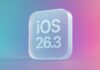È sempre molto complicato giudicare la bontà dei software che si occupano di recovering dati. Le potenzialità di successo di questi applicativi dipendono molto dal tipo di problema con il quale si ha a che fare. Un conto, infatti, è recuperare file eliminati per errore o recuperare dati da un dispositivo con il filesystem danneggiato, un altro è tentare di farlo da supporti con danni fisici. In quest’ultimo caso, solo società specializzate sono in grado (a caro prezzo) di recuperare alcuni dati inviando dischi e supporti a strutture dedicate ma a volte neanche loro possono fare granché. Non sempre ad ogni modo tutto è perduto e in casi di problemi con la perdita di dati preziosi un tentativo si può fare con software come quello oggetto di questa prova. Da tempo abbiamo verificato la bontà di questo programma prodotto dall’indiana Stellar e, benché non sempre sia possibile recuperare i dati da dischi e supporti con gravi danni fisici, è uno strumento tra i più potenti per il recupero dei file, uno di quelli che ci si augura di non dovere usare mai ma che può essere una manna dal cielo quando dischi, unità SSD e altri supporti non funzionano più come dovrebbero.
Installazione e uso
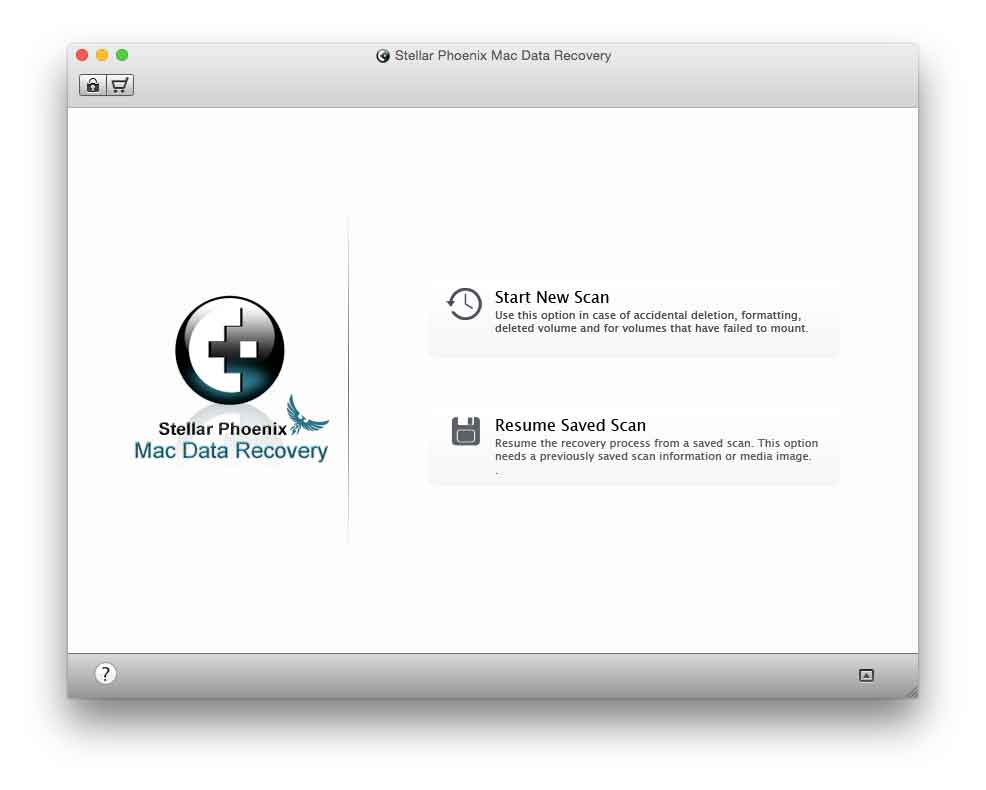
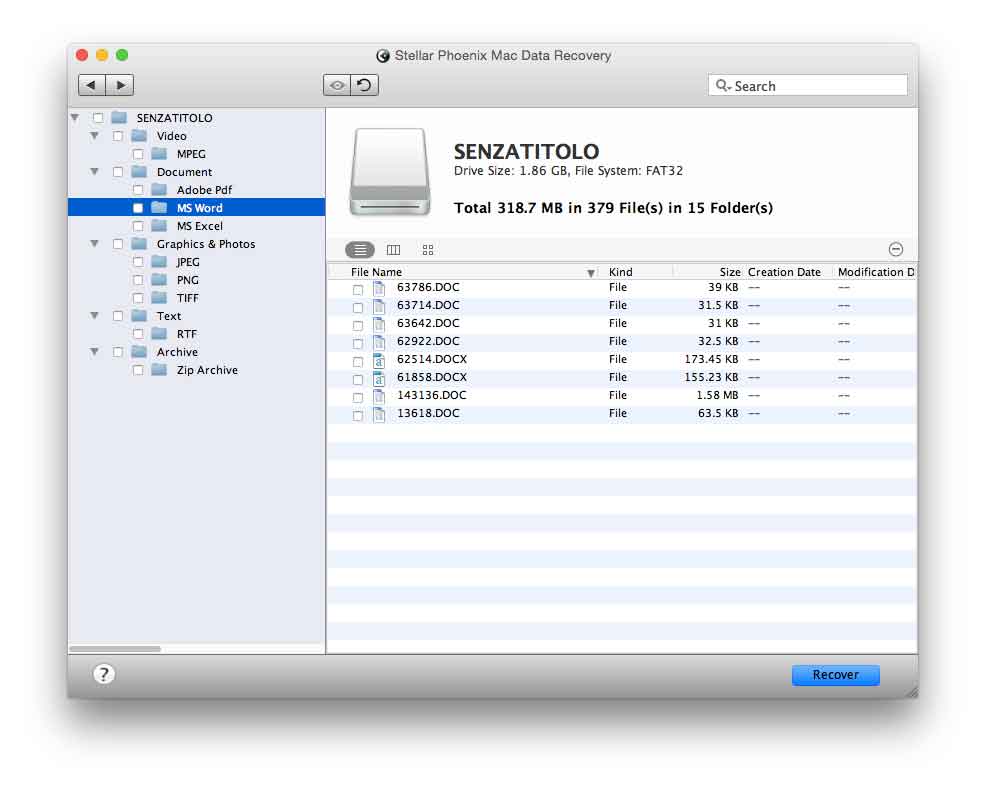
La prima prova che abbiamo fatto è stata quella di prendere una chiavetta USB inizializzata come FAT (MS-DOS). Su questa abbiamo copiato cartelle con PDF, immagini, documenti e file vari. Abbiamo inizializzato la chiavetta da Utility Disco (cancellando dunque tutto il contenuto), avviato Stellar Phoenix Mac Data Recovery e selezionato l’opzione “Recovery Data”. La chiavetta USB è stata scansionata settore dopo settore, ma al termine della scansione non è stato possibile recuperare nessuno dei file che avevamo in precedenza copiato sul supporto. Abbiamo optato allora per la voce “Delete Recovery” scegliendo l’opzione “Quick Scan”; anche in questo caso al termine della scansione (un paio di minuti per 2GB), non è stato possibile individuare nulla di nuovo (sono stati ad ogni modo trovati file eliminati alcuni mesi prima). Abbiamo optato allora per l’opzione “Raw Recovery”, scegliendo Recovery everything”: finalmente al termine della scansione i file recuperabili sono stati individuati, suddivisi per categorie (video, documenti, testi, file compressi, ecc.). Il difetto tipico di queste applicazioni di recovering è che in alcuni casi ai file recuperati sono assegnati dei nomi generici (es. 63786.doc, 63714.doc, 83282.PDF e così via). Finché si tratta di fotografie non è forse un grande un problema; lo è, invece, se abbiamo a che fare con centinaia (o peggio, migliaia) di documenti Word, Excel, PDF: per riuscire a capire di quali file si tratta, bisognerà aprirli uno a uno. Non è ad ogni modo una limitazione del programma ma è un problema intrinseco di come sono gestiti i documenti sui filesystem dei vari dispositivi. Da un disco o da una chiavetta USB formattata manca del tutto il filesystem e non è dunque possibile ricostruire i nomi dei file. La possibilità di recuperare i vari file (anche se con nomi generici) può a volte essere comoda come ultima spiaggia, quando non sappiamo più a che santo votarci per recuperare documenti importanti.
Recuperare foto dalla memoria di una fotocamera
Abbiamo provato a formattare una scheda Compact Flash Lexar inserita in una Canon EOS 400D direttamente con la specifica funzione della macchina fotografica. Abbiamo spento la macchina fotografica, estratto la CF dall’alloggiamento, l’abbiamo inserita in un Card Reader USB collegato al computer, verificato che il Finder effettivamente non mostrasse nessun elemento. In questa modalità abbiamo optato per l’opzione “Raw Recovery”: l’utility ha elaborato i settori della scheda di memoria, permettendo di riavere tutti i file che erano presenti sulla memoria che avevamo volontariamente formattato.
File cancellati
Altra semplice prova che abbiamo eseguito è stata quella di copiare documenti e cartelle varie su una chiavetta, spostare al termine della copia tutto nel cestino del Mac e svuotarlo, simulando una cancellazione accidentale. Abbiamo a questo punto eseguito la scansione, scegliendo le opzioni “Deleted Recovery” e “Quick Scan”. Alcuni file sono stati effettivamente recuperati, ripristinando anche i nomi originali. Selezionando l’opzione “deep scan” sono stati individuati un numero maggiore di file ma non tutti quelli che avevamo effettivamente cancellato (è stato, ad esempio, individuato il nome di una cartella ma non il contenuto dei file che erano presenti in quest’ultima).
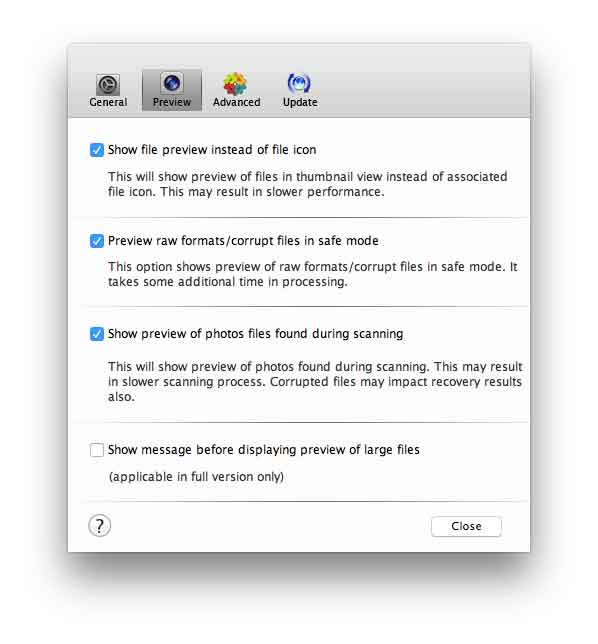
Cosa c’è di nuovo rispetto alla precedente versione che abbiamo provato qualche tempo addietro? Sono state migliorate le opzioni di scansione RAW, una modalità che tiene conto dei dati grezzi sul disco ignorando filesystem . Gli sviluppatori spiegano che in questa modalità le routine di scansione cercano ogni bit perduto o cancellato. Questa funzione è utile quando i volumi del disco sono estremamente danneggiati. È l’opzione da scegliere quando e altre opzioni non forniscono i risultati desiderati. Altra novità è il supporto a file system cifrati: a detta degli sviluppatori dell’applicazione può bypassare i file criptati e recuperare i dati. La funzione di recupero del backup da disco con Time Machine è anche questa nuova.. Se il supporto con il backup Time Machine ha subito un danneggiamento della struttura dei file che ha provocato l’impossibilità di accesso ai dati, Stellar Phoenix può essere sfruttato per tentare di recuperare i backup. Per farlo bisogna collegare il disco di backup al Mac in modo che l’applicazione lo consideri alla stregua di un normale disco. Sarà possibile tentare di recuperare i dati perduti mediante le opzioni Recupero dei dati, Recupero File Cancellati oppure Recupero Raw, come nel caso di qualsiasi altro supporto.
L’opzione iSMART Status del disco consente di saperne di più su alcuni dischi rigidi e volumi. Una nuova funzionalità rende a detta del produttore più sicuro il recupero dei dati. Se è necessario scansionare un’enorme quantità di dati, è possibile selezionare l’opzione “Uso minimo della RAM” per assicurarsi che il sistema non rallenti eccessivamente o si blocchi a causa della scarsa RAM. Inoltre, per evitare che il sistema vada in stallo durante l’anteprima dei file danneggiati durante la scansione, è stata integrata una modalità sicura per la visualizzazione in anteprima dei file .
Supporto a più filesystem
Come sempre l’applicazione supporta unità inizializzate come HFS, HFS+, FAT, ExFAT e NTFS, e può essere dunque utile sia a utenti Mac, sia a utenti di PC con Windows (basta collegare un drive in un astuccio USB o simile per tentare il recovering di dischi di qualsiasi marca o modello).
Conclusioni
Come abbiamo premesso sin dall’inizio la possibilità di successo di simili applicativi dipende molto dal tipo di problema che si deve affrontare. Se si tratta di recuperare file cancellati per errore o dischi formattati per sbaglio, queste applicazioni riescono generalmente a essere di aiuto. Diverso è il caso di dischi con seri problemi hardware: in questo caso molto dipende dallo stato del drive; se, ad esempio, si avvertono rumori anomali, se il disco è caduto e si è danneggiato fisicamente o se ha subito un guasto elettrico, è necessario ricorrere a società che offrono specifici servizi di recupero. In altri casi è possibile tentare il recupero con programmi come Stellar Phoenix Mac Data Recovery. Gli sviluppatori mettono a disposizione una versione di valutazione non commerciale, utile per capire se il recupero dei dati è effettivamente possibile. Ovviamente raccomandiamo di non salvare il download dell’applicazione o installare il software sull’unità dove si trovano i file da recuperare. Il software deve essere se possibile eseguito su supporti funzionanti, diversi da quelli dai quali tentare il recupero. L’applicazione è facile da usare e offre anche numerose opzioni, alcune di semplice comprensione, altre più complesse. Il prezzo, di 110 euro, è importante per un software ma in linea con altri programmi e servizi di questo tipo.

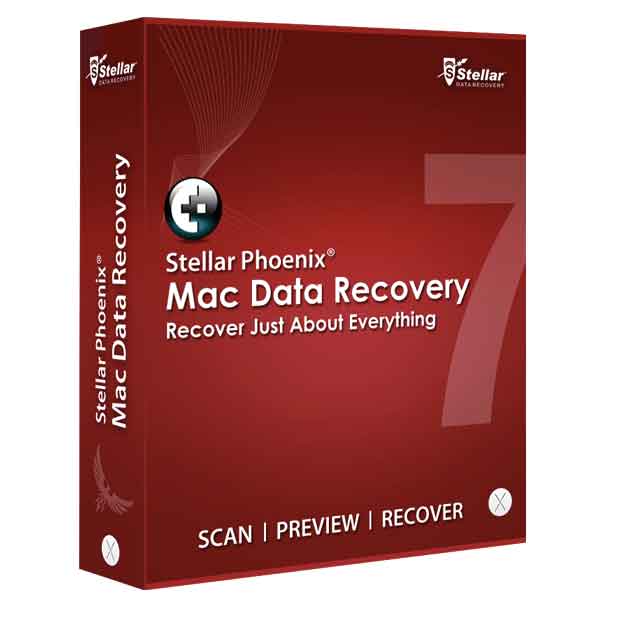
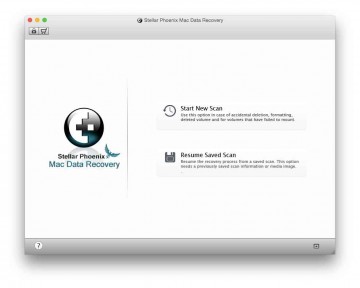
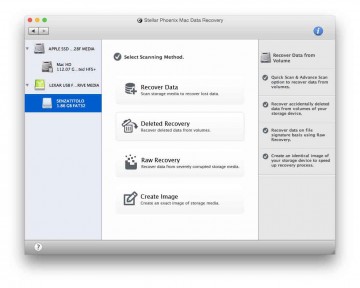
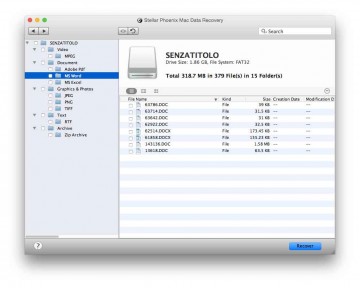
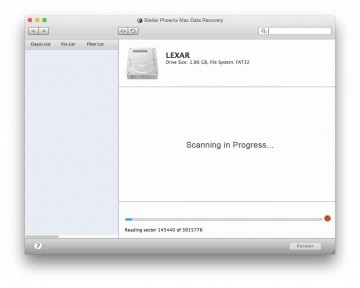
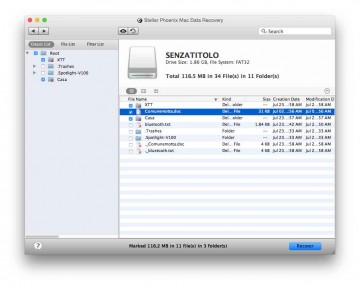
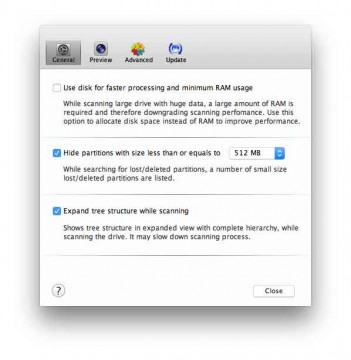
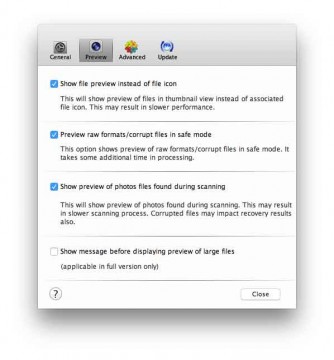
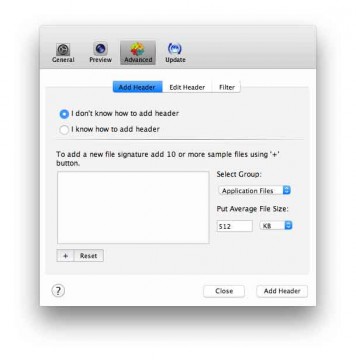
![iGuide per i regali di Natale - macitynet..ti CTA Natale iGuida [per Settimio] - macitynet.it](https://www.macitynet.it/wp-content/uploads/2025/12/regali-di-natale-consigli-di-macitynet.jpg)